- 软件大小:1850.00M
- 软件语言:中文
- 软件类型:国外软件
- 软件类别:免费软件 / 数据库类
- 更新时间:2020-03-25 15:05
- 运行环境:WinAll, WinXP
- 软件等级:

- 软件厂商:
- 官方网站:http://www.downcc.com

91.98M/中文/10.0
7.81M/中文/0.0
9.47M/中文/0.6
63.95M/中文/10.0
1.42M/中文/10.0
sql server 2005简称sql 2005,是microsoft公司推出的一款数据库软件。这里绿色资源网小编带来的为sql server 2005最新中文版,还附带了sql 2005 sp4补丁,请根据教程进行安装使用。
microsoft sql server 2005数据库引擎为关系型数据和结构化数据提供了更安全可靠的存储功能,使您可以构建和管理用于业务的高可用和高性能的数据应用程序。
microsoft sql server 2005数据引擎是该企业数据管理解决方案的核心。此外microsoft sql server 2005结合了分析、报表、集成和通知功能。这使您的企业可以构建和部署经济有效的 BI 解决方案,帮助您的团队通过记分卡、Dashboard、Web services 和移动设备将数据应用推向业务的各个领域。
microsoft sql server 2005与 Microsoft visual studio、Microsoft office System 以及新的开发工具包(包括 Business Intelligence Development Studio)的紧密集成使 Microsoft SQL Server 2005 与众不同。
无论您是开发人员、数据库管理员、信息工作者还是决策者,Microsoft SQL Server 2005 都可以为您提供创新的解决方案,帮助您从数据中更多地获益。
XML技术
NET框架主机
增强的安全性
ADO. NET2.0版本
SQL服务中介
Transact-SQL的增强性能
Web服务
通告服务
全文搜索功能的增强
报表服务
SQL Server 2005 基于sql server 2000 的强大功能之上,提供了一个完整的数据管理和分析解决方案,它将会给不同规模的组织带来帮助:
1、降低开发和支持数据库应用程序的复杂性,实现了 IT 生产力的最大化。
2、构建、部署和管理企业应用程序,使其更加安全、伸缩性更强和更可靠。
3、在不牺牲性能、可用性、可伸缩性或安全性的前提下有效控制成本。
4、能够在多个平台、应用程序和设备之间共享数据,更易于连接内部和外部系统。
安装教程
1、首先,解压之后,里面的目录比较奇怪,然而其中的splash.hta却是可以点击就运行的,如同exe可执行文件。
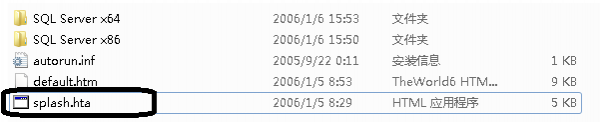 2、根据你系统的位数,选择相应的版本,之后来到如下图的画面,如果你的电脑从来没有装过VS,或者安装VS的时候没有完全安装,则先安装SQL Native Client,SQL Native Client的安装过程这里就不展示了,很脑残的,唯一需要注意的是,去到安装组件的那一步,记得全选。
2、根据你系统的位数,选择相应的版本,之后来到如下图的画面,如果你的电脑从来没有装过VS,或者安装VS的时候没有完全安装,则先安装SQL Native Client,SQL Native Client的安装过程这里就不展示了,很脑残的,唯一需要注意的是,去到安装组件的那一步,记得全选。
如果你的电脑曾经完全安装过VS的话,选择“服务器组件、工具、联机丛书和示例”进行SQL Server核心组件的安装:
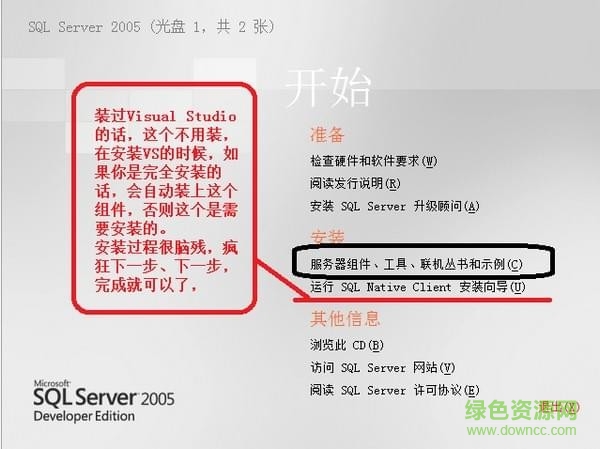 3、在Win7x64系统,要安装SQL2005马上给你一个兼容性警告。
3、在Win7x64系统,要安装SQL2005马上给你一个兼容性警告。
微软官方推荐的配置是WIN2008+SQL2008+VS2008,WIN7与WIN2008是同结构的,也就是WINXP与WIN2003的关系一样。不过个人觉得没必要用这么高版本的SQL2008了,毕竟SQL Server占用的资源远远大于mysql,你升一个版本,你的内存就少一块了。
同时,SQL2005在Win7x64根本就半点兼容性问题没有,有也是“嘴上说不喜欢,那就是喜欢,嘴上说不要,那就是要”的意思!
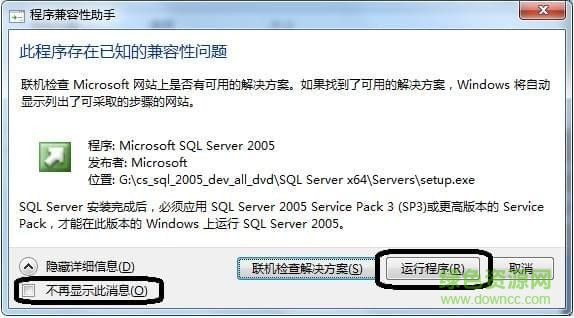 4、之后,郑重其事的系统配置检查完全说明了一切,与其最适系统Win2003全部通过,没有警告是一样的。
4、之后,郑重其事的系统配置检查完全说明了一切,与其最适系统Win2003全部通过,没有警告是一样的。
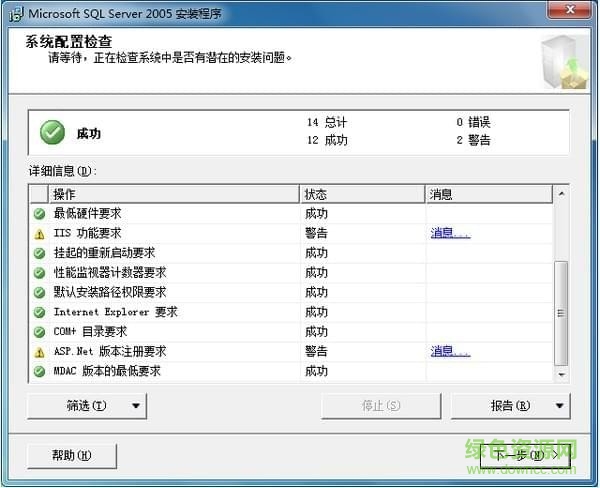 有人说我,这分明是睁大眼睛说瞎话,说谁没有警告的?那iis与ASP.NET是什么鬼?拜托!我现在还不需要进行C#与ASP.NET的开发,这两个服务开来干吗?开了,也用不到!
有人说我,这分明是睁大眼睛说瞎话,说谁没有警告的?那iis与ASP.NET是什么鬼?拜托!我现在还不需要进行C#与ASP.NET的开发,这两个服务开来干吗?开了,也用不到!
有强迫症的同学,可以先按如下图所示,先在控制面板->程序与功能->打开或关闭Windows功能中,先将所有IIS服务打开,再安装SQL2005,包你跟Win2003安装SQL2005一样,何止是错误?半个警告都没有!
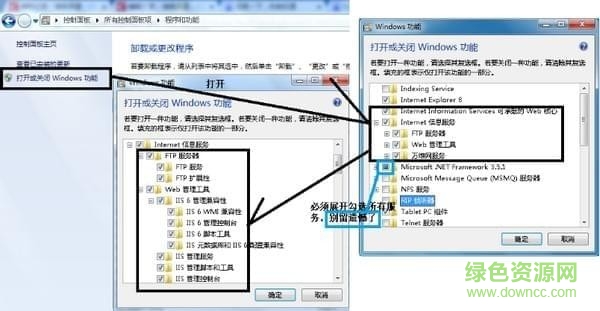 5、之后一直点下一步,来到选择“要安装的组件”这一步,千万要注意,将所有组件装上,免得到时候玩SQL Server玩到什么功能就因为你某个组件没装出问题,理论上只装“数据库服务”与“客户端组件”就可以,但我没试过,这点空间、这点内存就别省了,省也省不了多少。
5、之后一直点下一步,来到选择“要安装的组件”这一步,千万要注意,将所有组件装上,免得到时候玩SQL Server玩到什么功能就因为你某个组件没装出问题,理论上只装“数据库服务”与“客户端组件”就可以,但我没试过,这点空间、这点内存就别省了,省也省不了多少。
还有一般情况,安装SQL Server与安装Mysql一样《【Mysql】Mysql的安装、部署与图形化》(点击打开链接)别乱换路径,装C盘就C盘,就怕不同路径出问题!
同样需要注意,千万进入“高级”里面选择“整个功能将安装到本地磁盘上”,勿留遗憾~
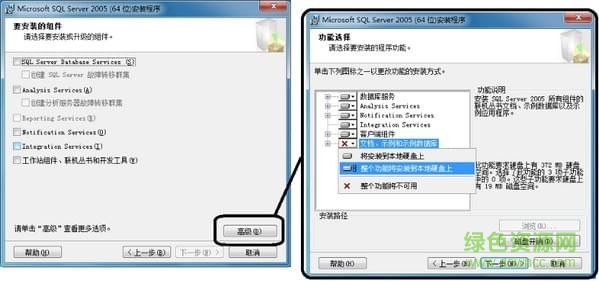 6、之后一直点下一步,去到“服务账户”这里,记得选择“使用内置系统账户”,先能够轻松进入SQL Server,其余的权限管理一切好说。
6、之后一直点下一步,去到“服务账户”这里,记得选择“使用内置系统账户”,先能够轻松进入SQL Server,其余的权限管理一切好说。
默认的“域用户”是涉及局域网内的网上邻居玩的,我们自己一般是单机玩SQL Server,因此选第一个。
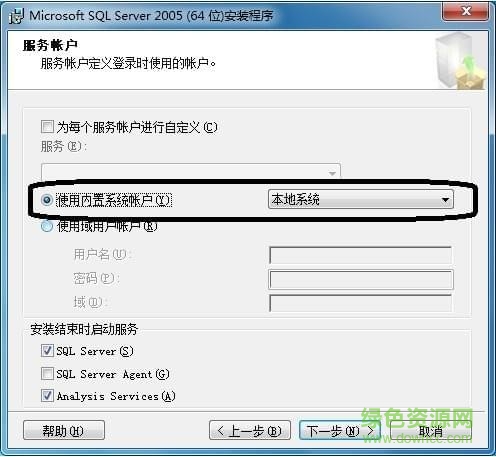 7、而来到“身份验证模式”这里,注意选择“混合模式”,设置sa账号的登录密码,就是其它数据库的root账号,一个数据库必须有一个超级管理员,SQL Server就在这里体现。这个sa密码一定要记得啊,别忘记了。重装、卸载SQL Server是一件麻烦到要死的事!
7、而来到“身份验证模式”这里,注意选择“混合模式”,设置sa账号的登录密码,就是其它数据库的root账号,一个数据库必须有一个超级管理员,SQL Server就在这里体现。这个sa密码一定要记得啊,别忘记了。重装、卸载SQL Server是一件麻烦到要死的事!
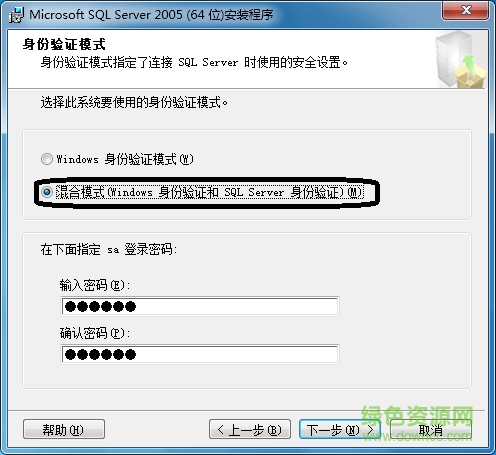 8、之后的“排序规则设置”默认为简体中文就行了,这里没有UTF-8给你选~
8、之后的“排序规则设置”默认为简体中文就行了,这里没有UTF-8给你选~
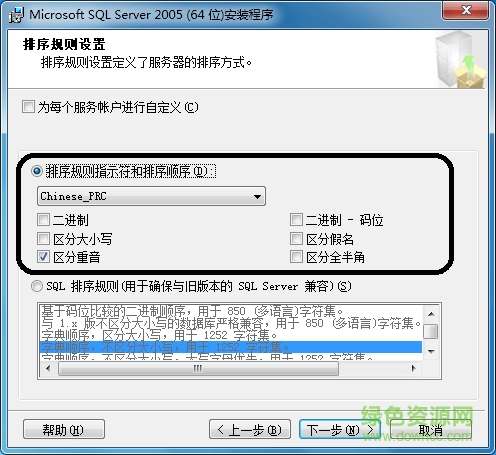 9、接着理论上,如果你没有安装过任何版本的VS,一直按下一步就完成了。
9、接着理论上,如果你没有安装过任何版本的VS,一直按下一步就完成了。
sql2005 sp4补丁:
请描述您所遇到的错误,我们将尽快予以修正,谢谢!
*必填项,请输入内容